win7任务管理器被管理员禁用了怎么打开
更新时间:2022-09-12 13:31:06作者:runxin
每当用户在win7系统上运行过多程序的时候,难免会因为运行内存不足而导致程序出现卡死现象,这是我们可以通过win7系统任务管理器来进行结束任务,不过有些用户却遇到了任务管理器被禁用的情况,对此win7任务管理器被管理员禁用了怎么打开呢?这里小编就来告诉大家解决方法。
具体方法:
1.首先按下win+R快捷键,然后输入gpedit.msc。
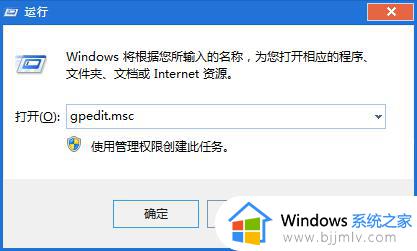
2.回车,打开本地组策略编辑器。
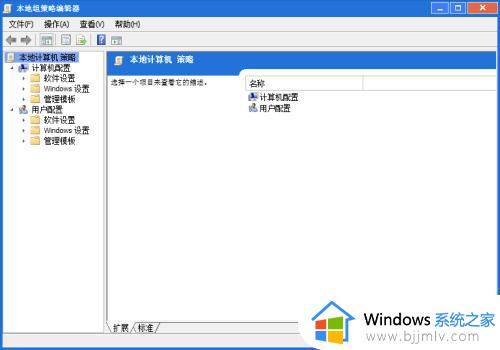
3.依次找到:用户配置—管理模板—系统—Ctrl+Alt+Del选项。
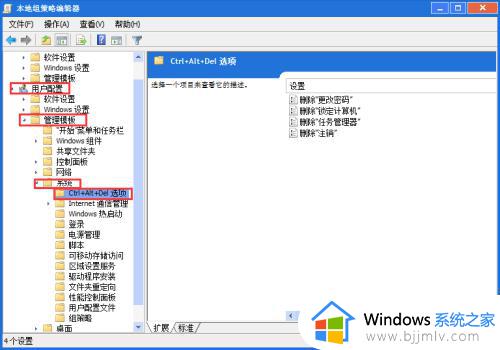
4.找到右边的“删除任务管理器”选项,双击打开。
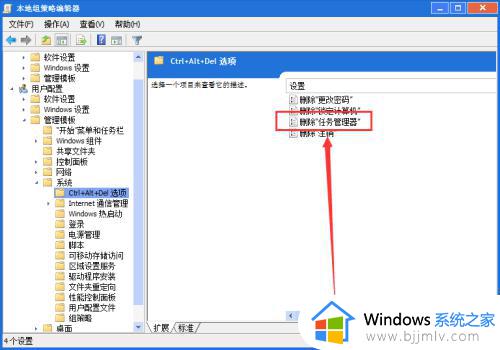
5.在弹出的对话框中选择“未配置”并确定。
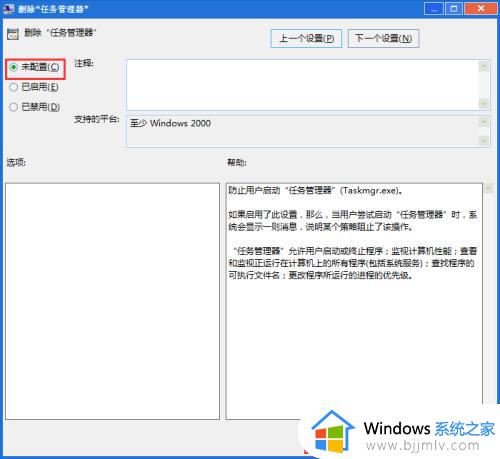
6.设置完毕后,按下热启动Ctrl+Alt+Del并选择任务管理器。就可以顺利打开了,或者直接右击属性栏选择任务管理器。
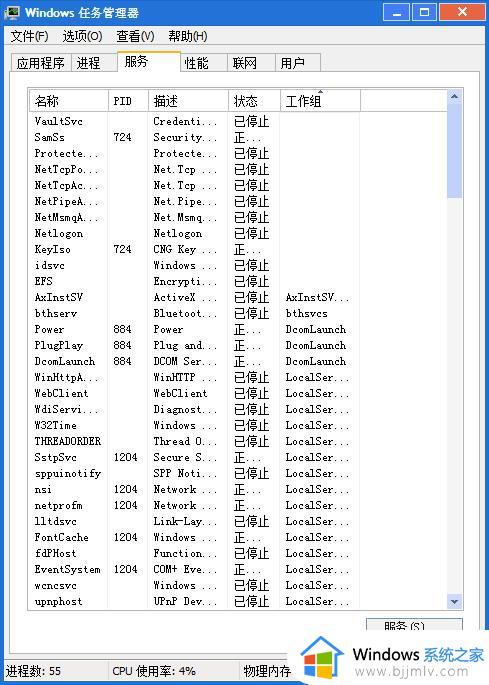
以上就是小编教大家的win7任务管理器被管理员禁用了打开操作方法了,还有不懂得用户就可以根据小编的方法来操作吧,希望能够帮助到大家。
win7任务管理器被管理员禁用了怎么打开相关教程
- win7任务管理器已被管理员停用怎么办 win7任务管理器被管理员停用了怎么解决
- win7的任务管理器怎么打开 win7任务管理器打开方法
- win7打开任务管理器的方法 win7怎么打开任务管理器快捷键
- win7任务管理器界面怎么打开 win7开启任务管理器教程
- win7任务管理器在哪里打开 win7如何打开任务管理器
- win7系统任务管理器怎么打开 win7电脑如何进入任务管理器
- win7任务管理器快捷键是什么 win7怎么打开任务管理器快捷键
- win7任务管理器怎么打开 win7调出任务管理器步骤
- 任务管理器怎么打开 打开任务管理器的6种方法
- win7怎么启动任务管理器 win7怎么调用任务管理器
- win7系统如何设置开机问候语 win7电脑怎么设置开机问候语
- windows 7怎么升级为windows 11 win7如何升级到windows11系统
- 惠普电脑win10改win7 bios设置方法 hp电脑win10改win7怎么设置bios
- 惠普打印机win7驱动安装教程 win7惠普打印机驱动怎么安装
- 华为手机投屏到电脑win7的方法 华为手机怎么投屏到win7系统电脑上
- win7如何设置每天定时关机 win7设置每天定时关机命令方法
热门推荐
win7系统教程推荐
- 1 windows 7怎么升级为windows 11 win7如何升级到windows11系统
- 2 华为手机投屏到电脑win7的方法 华为手机怎么投屏到win7系统电脑上
- 3 win7如何更改文件类型 win7怎样更改文件类型
- 4 红色警戒win7黑屏怎么解决 win7红警进去黑屏的解决办法
- 5 win7如何查看剪贴板全部记录 win7怎么看剪贴板历史记录
- 6 win7开机蓝屏0x0000005a怎么办 win7蓝屏0x000000a5的解决方法
- 7 win7 msvcr110.dll丢失的解决方法 win7 msvcr110.dll丢失怎样修复
- 8 0x000003e3解决共享打印机win7的步骤 win7打印机共享错误0x000003e如何解决
- 9 win7没网如何安装网卡驱动 win7没有网络怎么安装网卡驱动
- 10 电脑怎么设置自动保存文件win7 win7电脑设置自动保存文档的方法
win7系统推荐
- 1 雨林木风ghost win7 64位优化稳定版下载v2024.07
- 2 惠普笔记本ghost win7 64位最新纯净版下载v2024.07
- 3 深度技术ghost win7 32位稳定精简版下载v2024.07
- 4 深度技术ghost win7 64位装机纯净版下载v2024.07
- 5 电脑公司ghost win7 64位中文专业版下载v2024.07
- 6 大地系统ghost win7 32位全新快速安装版下载v2024.07
- 7 电脑公司ghost win7 64位全新旗舰版下载v2024.07
- 8 雨林木风ghost win7 64位官网专业版下载v2024.06
- 9 深度技术ghost win7 32位万能纯净版下载v2024.06
- 10 联想笔记本ghost win7 32位永久免激活版下载v2024.06